Hầu hết người dùng Windows dựa vào nút bên phải của họ cho các tác vụ khác nhau.Cho dù đó là sao chép và dán văn bản hay xóa tệp, nút bên phải cung cấp nhiều chức năng.
Trong Windows, một tính năng thường được sử dụng là menu "Send To", cho phép người dùng nhấp chuột phải vào tệp để dễ dàng gửi tệp đó đến đích mặc định.Các đích đến và tùy chọn khả dụng có thể khác nhau tùy thuộc vào các chương trình đã cài đặt và cấu hình riêng lẻ.Ví dụ về chuyển đến đích bao gồm chuyển tệp vào thư mục nén, máy tính để bàn hoặc đĩa di động.
Tùy chỉnh danh sách Gửi Đến của bạn bằng cách thêm hoặc xóa các mục có thể cải thiện đáng kể hiệu quả của các tác vụ hàng ngày của bạn.
Mặc dù các bước tương đối nhất quán trên các phiên bản Windows khác nhau, tùy thuộc vào phiên bản cụ thể của bạn, cách truy cập vào thư mục Gửi Đến có thể khác nhau.
Cách sửa đổi menu chuột phải "Gửi đến"
Điều đầu tiên cần làm là tìm thư mục Send To của bạn.Để thực hiện việc này, hãy mở My Computer hoặc Windows Explorer và điều hướng đến vị trí thích hợp tùy thuộc vào phiên bản Windows của bạn.Nếu không tìm thấy thư mục Gửi Đến, bạn có thể cần bật khả năng hiển thị các tệp và thư mục ẩn.
- Đối với Windows Vista trở lên, hãy đi theo đường dẫn sau: C:\Users\USERNAME\AppData\Roaming\Microsoft\Windows\SendTo
- Đối với Windows XP, hãy đi theo đường dẫn sau: C:\Documents and Settings\USERNAME\SendTo
Vui lòng thay thế "TÊN NGƯỜI DÙNG" bằng tên người dùng đăng nhập thực tế của bạn.
Ngoài ra, bạn có thể truy cập trực tiếp vào thư mục Gửi đến bằng cách nhập "shell:sendto" vào hộp Chạy hoặc Tìm kiếm.
Khi bạn đã đến thư mục "Gửi đến", bạn có thể tiếp tục thêm hoặc xóa các mục khỏi danh sách.
Đây là một ví dụ điển hình về thư mục "Gửi đến" chứa nhiều mục khác nhau dựa trên các chương trình đã cài đặt như WinAce và Skype.Lưu ý rằng nhấp chuột phải vào một tệp và chọn "Gửi đến" sẽ hiển thị các tùy chọn để gửi tệp đến các đích khác nhau.
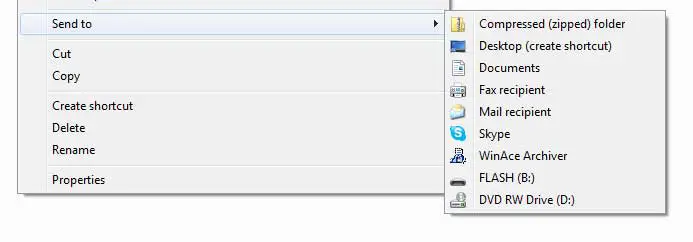
Duyệt qua thư mục Gửi đến để xem các mục tương tự có sẵn trong menu Nhấp chuột phải vào Gửi đến.
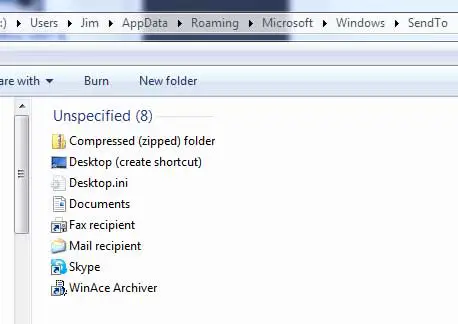
Để xóa một mục khỏi danh sách Gửi Đến của bạn, chỉ cần xóa mục đó khỏi thư mục này.Nhưng hãy cẩn thận để tránh loại bỏ các mặt hàng có thể cần thiết trong tương lai.
Việc thêm các mục vào thư mục này yêu cầu tạo lối tắt đến chương trình hoặc đĩa.
Ví dụ: nếu bạn muốn thêm Microsoft Word vào danh sách "Gửi đến", hãy tìm biểu tượng Word trong menu Bắt đầu, nhấp chuột phải vào biểu tượng đó và chọn "Sao chép".Sau đó, quay lại thư mục "Gửi đến", nhấp chuột phải vào khoảng trống và chọn "Dán lối tắt".Đảm bảo bạn chọn "Dán phím tắt" chứ không chỉ "Dán".
Để thêm ổ đĩa cứng, CD/DVD-ROM hoặc ổ đĩa flash, nhấp chuột phải vào ổ đĩa thích hợp, chọn Sao chép và dán phím tắt vào thư mục Gửi Đến của bạn.Hãy nhớ rằng để một ổ đĩa di động xuất hiện trong kho, trước tiên nó phải được kết nối.Trong ví dụ này, bạn có thể thấy rằng lối tắt đến đĩa E cục bộ được đặt trong thư mục "Chuyển sang".
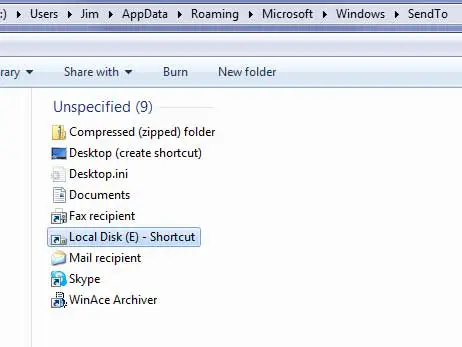
Bây giờ, khi bạn nhấp chuột phải vào một tệp và chọn "Chuyển sang", ổ đĩa E cục bộ sẽ xuất hiện trong danh sách tùy chọn.Bạn cũng có thể chọn các thư mục cụ thể trên bất kỳ ổ đĩa nào, chẳng hạn như Ảnh của tôi và thêm chúng vào danh sách của mình.
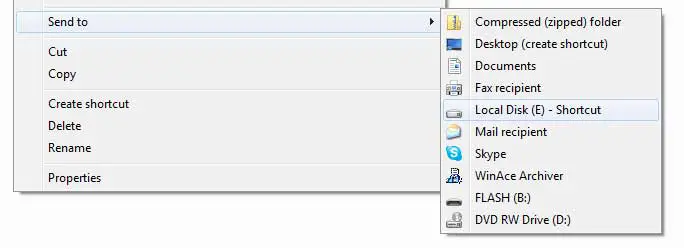
Bạn có thể đổi tên phím tắt thành tên nào đó thân thiện hơn nếu muốn.Ví dụ: nếu bạn muốn đặt tên lối tắt đĩa cục bộ (E) mới của mình là "E Drive", chỉ cần nhấp chuột phải vào lối tắt, chọn Đổi tên và chỉ định tên mong muốn.
Kết luận
Sửa đổi menu Gửi Đến liên quan đến việc thêm lối tắt hoặc tạo liên kết tượng trưng (được gọi là liên kết) đến các vị trí hoặc ứng dụng cụ thể.Bạn có thể thêm lối tắt vào thư mục, ổ đĩa, vị trí mạng và thậm chí cả các chương trình cụ thể.Điều này cho phép bạn nhanh chóng chuyển các tệp hoặc thư mục đến đích của chúng mà không cần phải duyệt qua nhiều thư mục theo cách thủ công.





